Windows8中取消了Aero透明玻玻璃特效。如果你十分怀念Aero特效,这里有一个技巧可以帮助你重新启用窗口的透明标题栏和边框——虽然微软并不想让我们这样做。
微软已经在Win8中移除了大部分关于Aero特效的代码,这也可能是是Windows 8一个重要的特性。首先说明,这个技巧实际上不是很完美——首先毛玻璃特效被微软移除,而且在有些情况下会出现显示的瑕疵。
如果你真的很想体验完整的带Aero的Win8你可以使用Windows 8 Release Preview版!
高对比度主题
为了开启透明玻璃特效,我们需要使用高对比度主题并对其进行一番设置。
首先,右击桌面空白处,选择“个性化”。
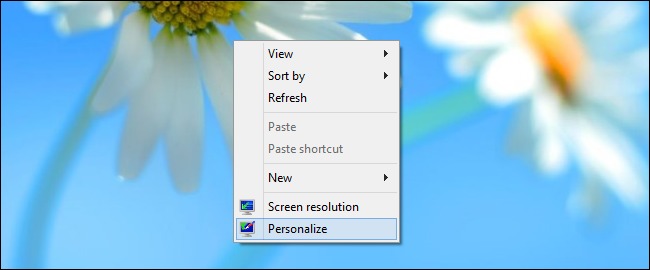
点击“高对比度白色”启用。
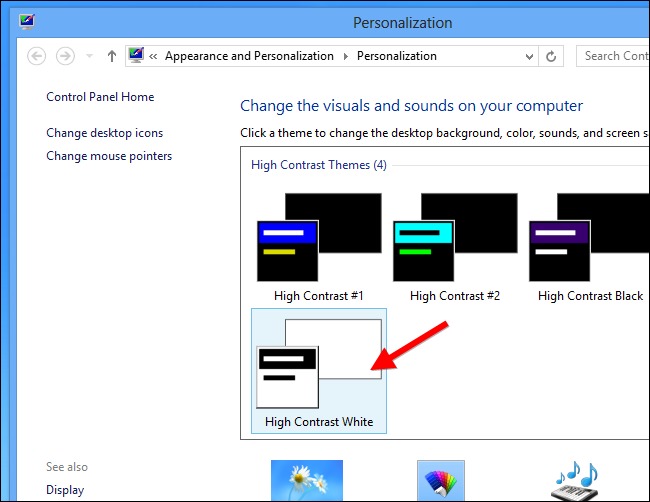
点击窗口底部的“颜色”选项。
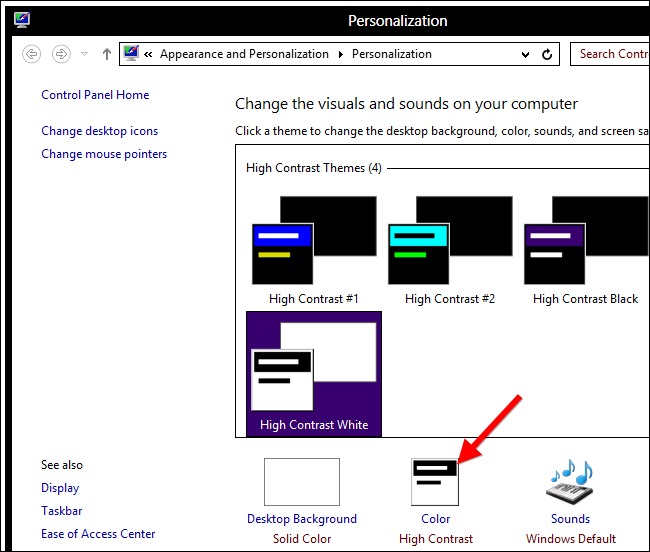
保持“颜色和外观”窗口开启,并且不要点击任何选项。再次右击桌面空白处选择“个性化”,打开第二个“个性化”窗口。
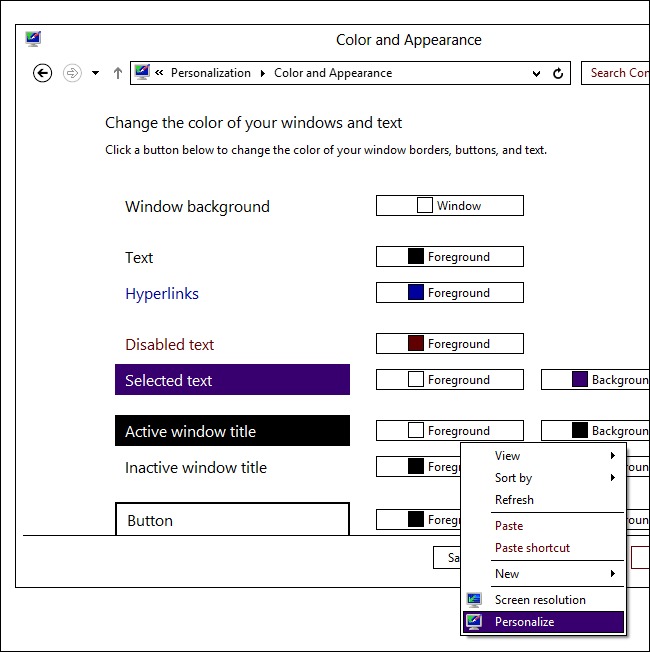
在第二个“个性化”窗口点击“Windows”主题(即默认主题)启用它。
回到刚才打开的“颜色和外观”窗口,点击保存修改。
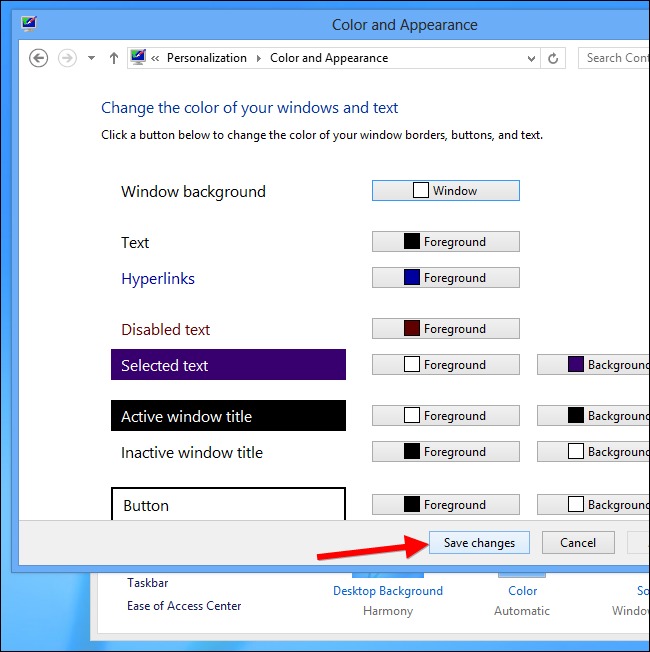
现在你就拥有了透明的窗口边框。但这并不是真正的Aero玻璃特效——它是完全透明的而并非毛玻璃。当你移动窗口的时候会发现一些窗口重影。然而这却是在Windows8上最容易得到的Aero特效。
使用Aero8Tuner
你也可以通过Aero8Tuner来开启特效,其作者正是大名鼎鼎的Aero Tuner for Windows 7的作者。不幸的是,Aero8Tuner并没有Aero Tuner那样多的选项。微软从Windows中移除了许多Aero的特性,从而也就根本不可能去开启他们。Aero8Tuner只允许你开启Windows8中的隐藏选项。
使用Aero8Tuner,你可以轻易的开启“强制高对比度模式”选项来达到不用高对比度主题便可以开启窗口透明。然而效果比手动开启要差些。
你也可以很方便的用Aero8Tuner自定义窗口颜色,甚至是一些Windows通常情况下没有提供的。
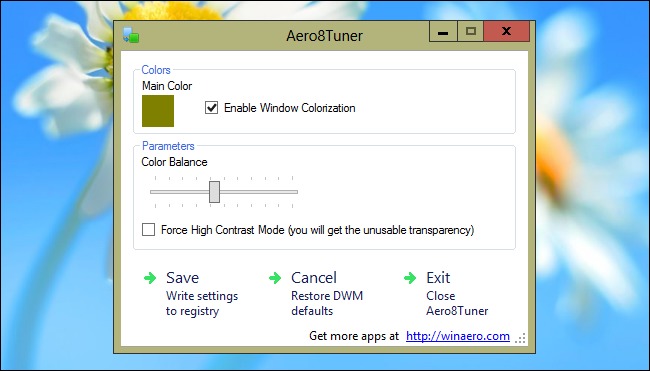
总之,这个技巧会让那些喜欢老的Windows 7 Aero特效,反感新的纯色的Windows8风格的fans感到沮丧。一些人仍然在尝试开启全部的Aero特效,但也别太期待,微软想方设法使这变得很难。
原文地址:http://www.howtogeek.com/128630/how-to-enable-aero-glass-style-transparency-in-windows-8/
原文作者: Chris Hoffman
